2023-07-07 09:26
Windows11联网打不开网页解决方法
最近有使用Win11系统的用户反映,电脑浏览器的网页打不开了,电脑显示是联网的,就是打不开,不知道怎么解决,其实这可能是网页、浏览器或者代理的问题导致,我们只需要修改他们即可解决。一起来看看解决方法吧!
Win11联网打不开网页:
方法一:
1、首先右键开始菜单,打开设置。
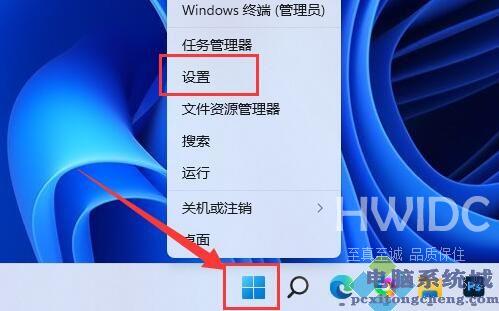
2、接着点击左侧栏的网络和internet。
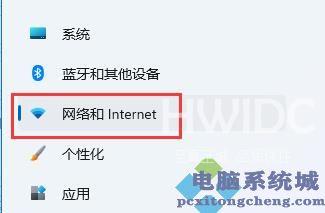
3、然后进入右边的代理设置。
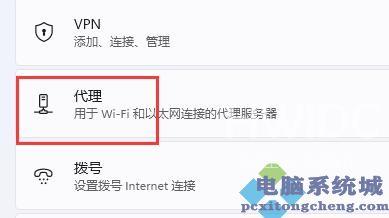
4、在其中开启自动监测设置就可以正常打开网页了。
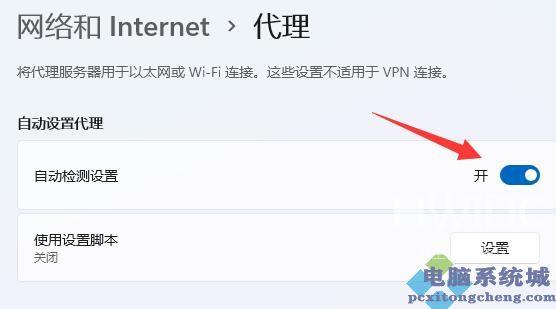
方法二:
1、浏览器崩溃了也有可能导致无法打开网页。
2、这时候可以尝试重启浏览器或者使用别的浏览器来解决。

方法三:
1、也有可能只是你进入的那个网页本身打不开。
2、可以试试打开其他网页,说不定就可以正常使用了。
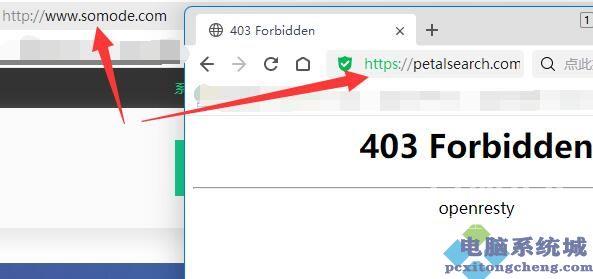
阅读本文的人还阅读:
Windows11系统显示你的pin不可用无法进入桌面怎么办
系统城教小白如何从Windows11右键单击上下文菜单中删除“在Windows终端中打开”选项